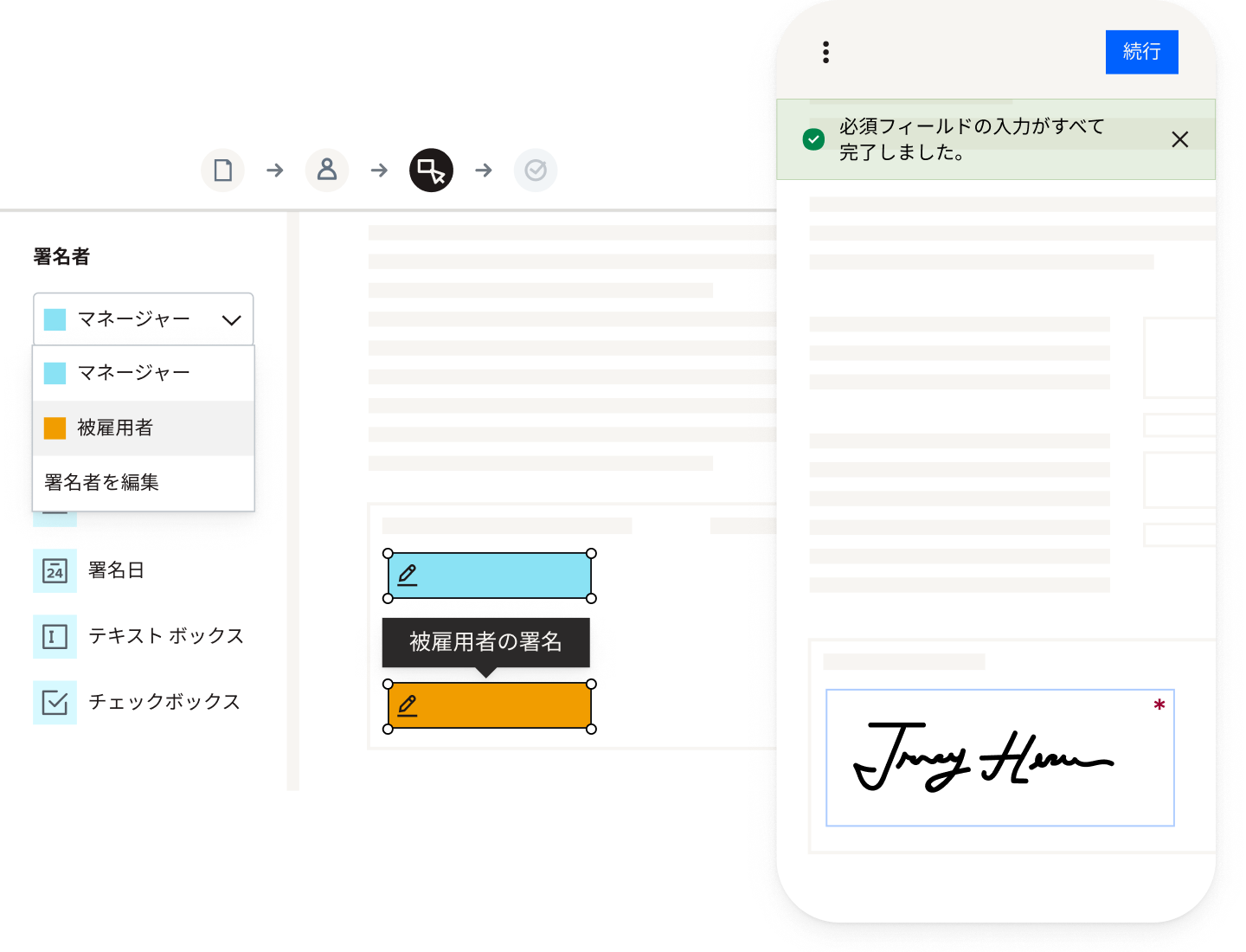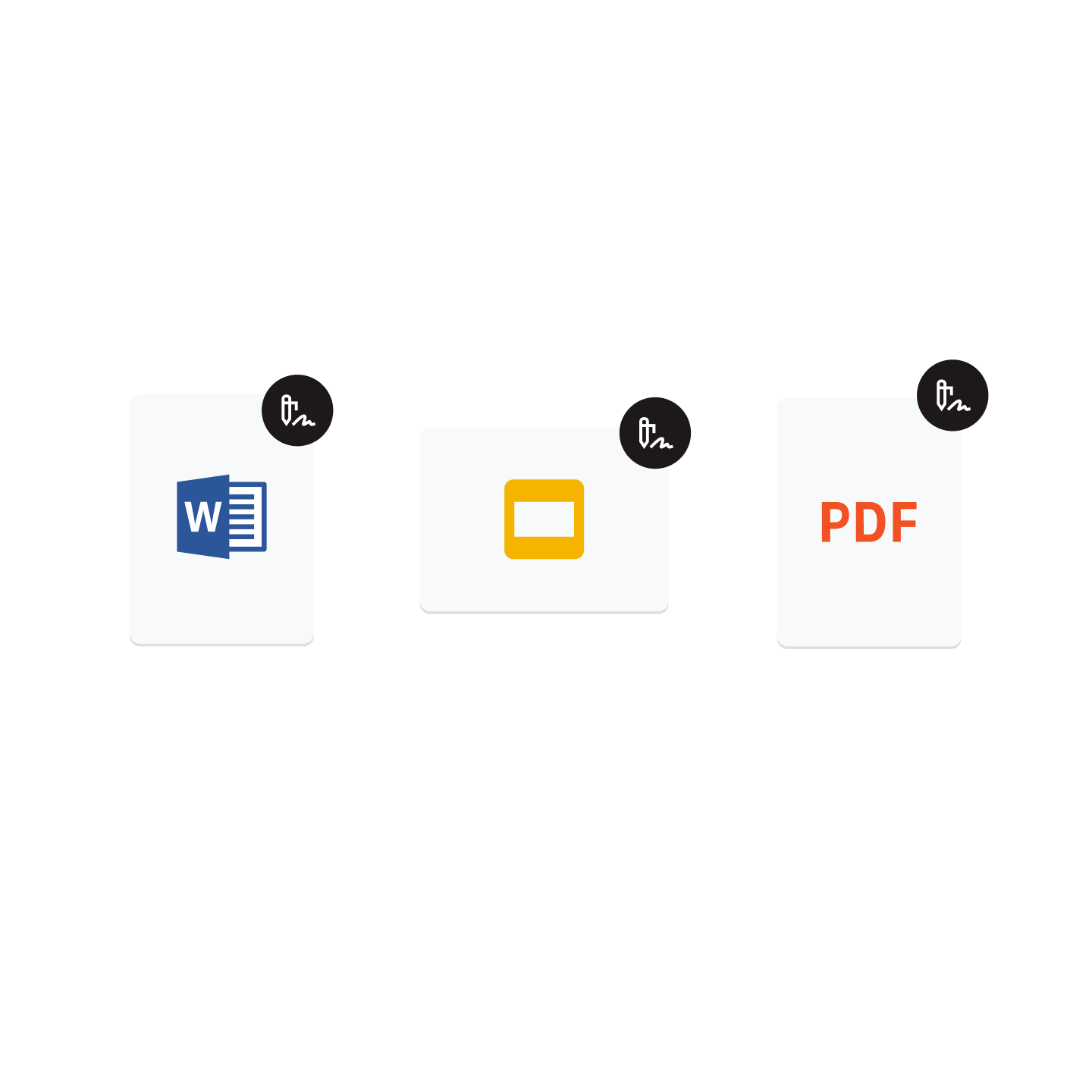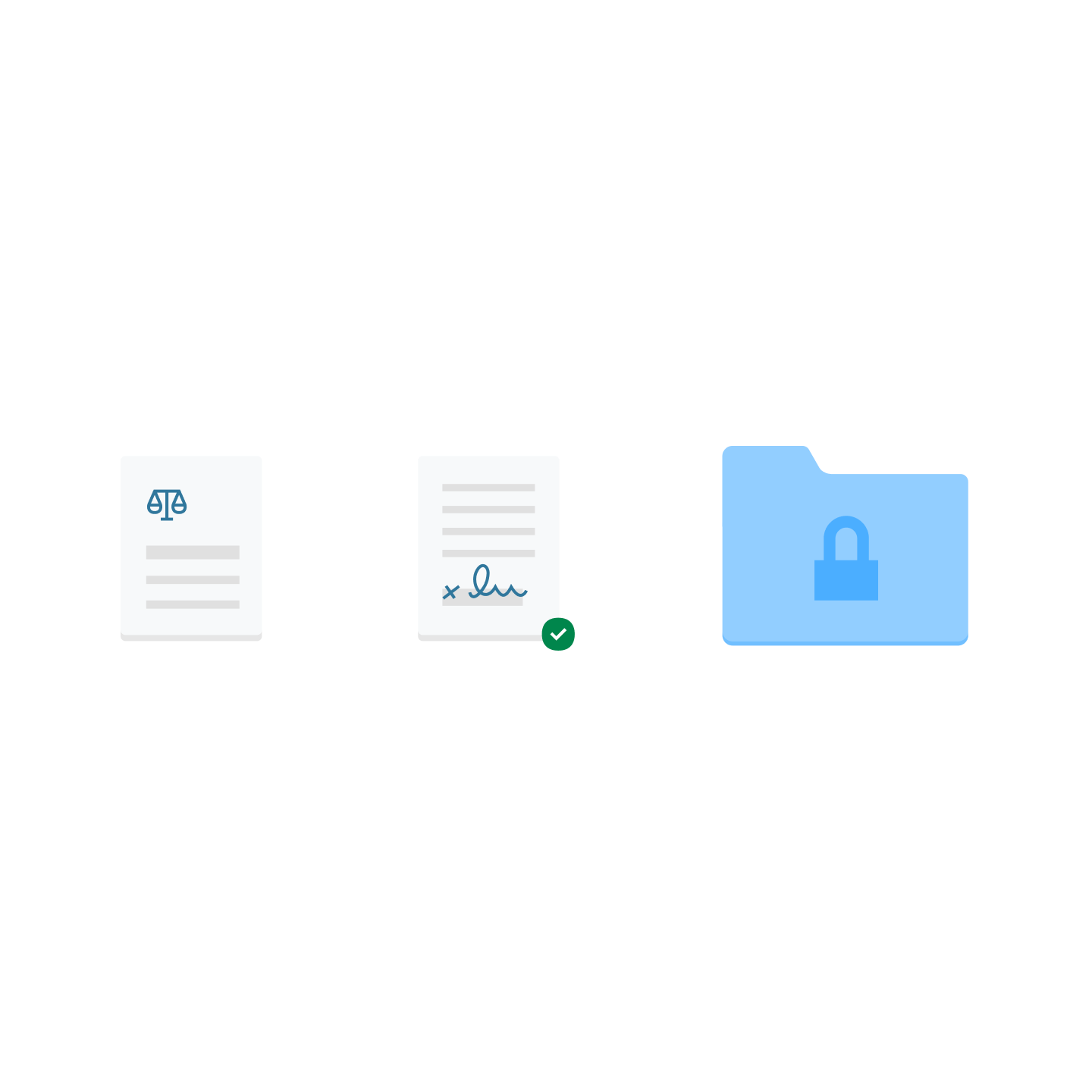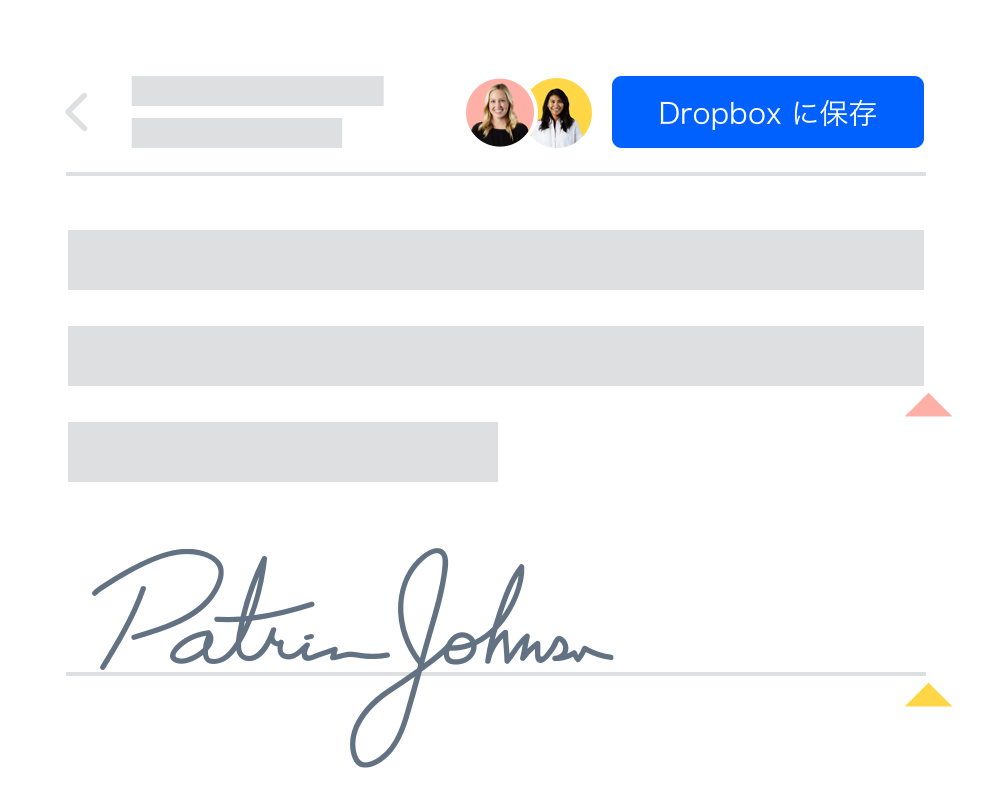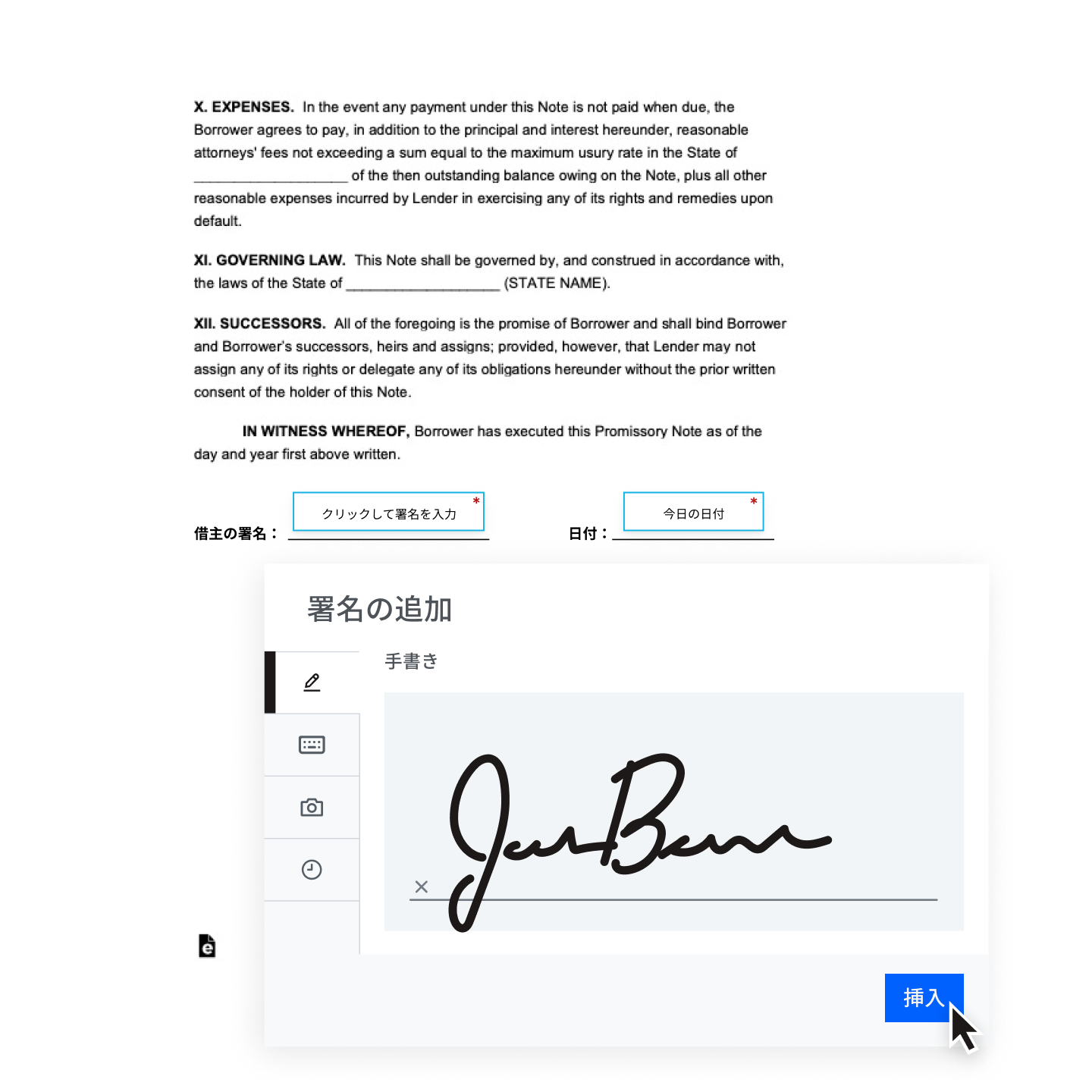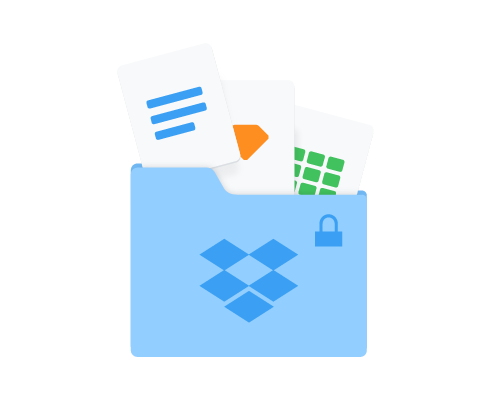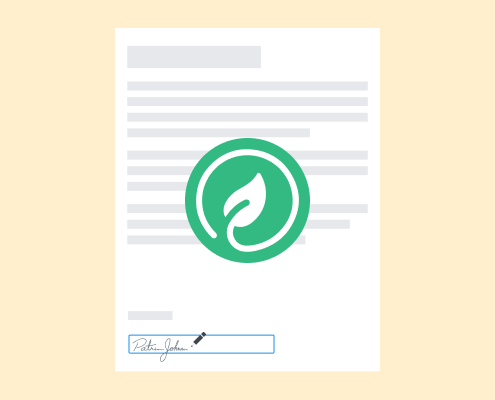作業を効率化し、シームレスに共同作業
Dropbox と Dropbox Sign を組み合わせれば、契約書の初稿からクライアントの署名まで、すべてを迅速、簡単、そして安全に行うことができます。Dropbox アカウントから直接ファイルを共有し、署名を依頼できるほか、ファイルへの変更は共有フォルダに自動で反映されます。
Dropbox に保存したドキュメントに複数の署名者を追加すれば、チーム全体で最新情報を共有できます。他のソフトウェアやダウンロードは必要ありません。Dropbox をファイル ビューアーとして活用すれば、さまざまな動画、オーディオ、テキスト ファイルをあらゆるデバイスからプレビューできるようになります。